Illustrator如何绘制一个扁平杯子的教程
1、首先打开软件

1、新建空白文档
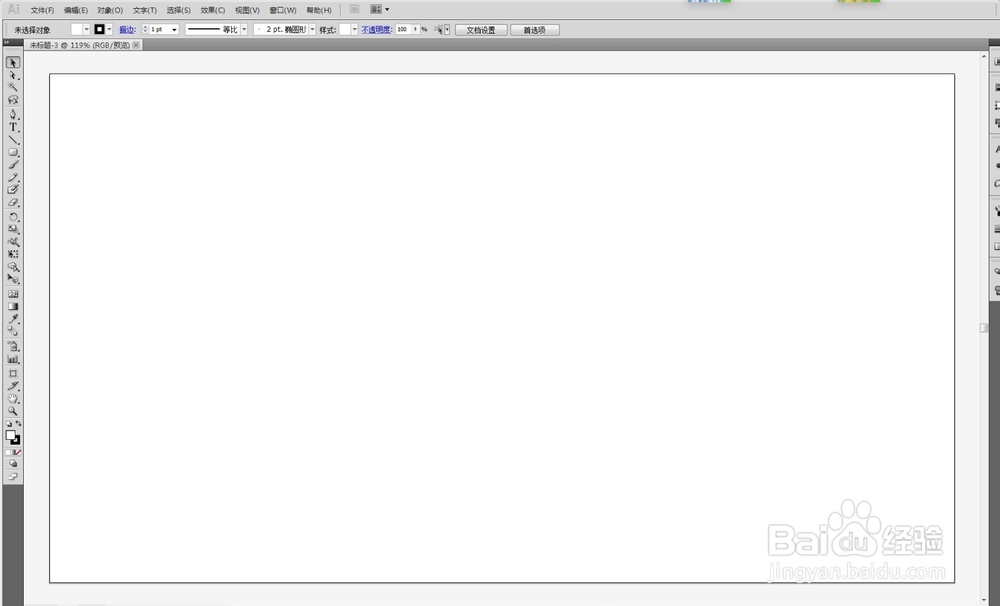
1、首先我们选择矩形工具
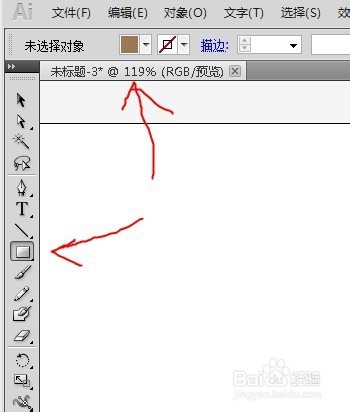
1、在舞台中绘制一个矩形工具
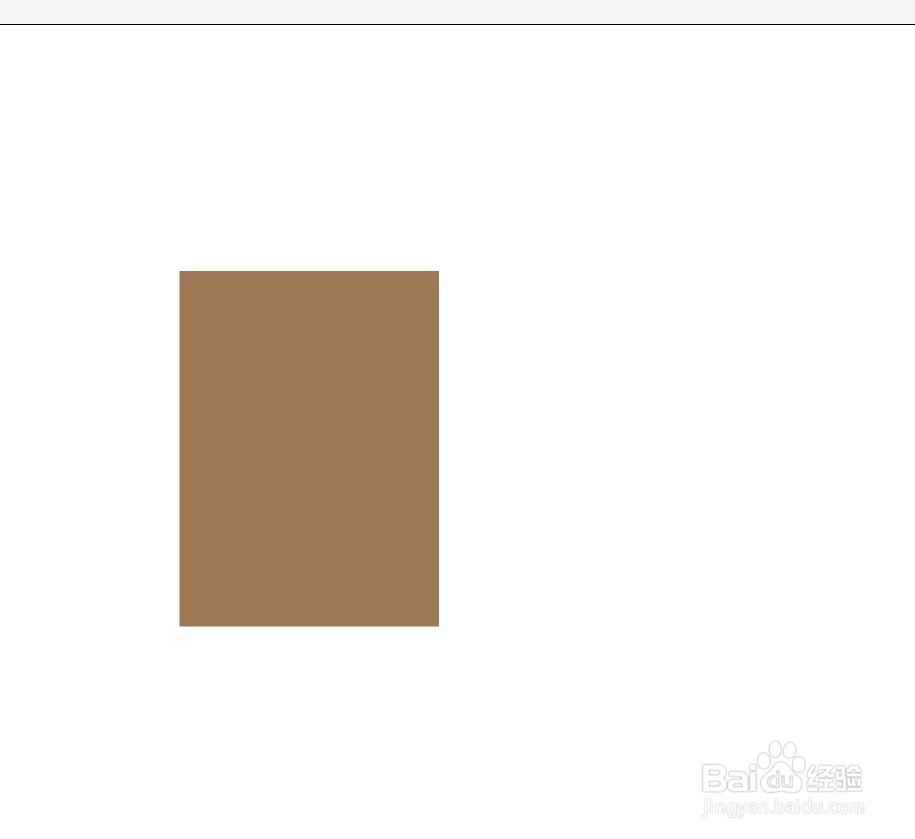
1、然后选择钢笔工具
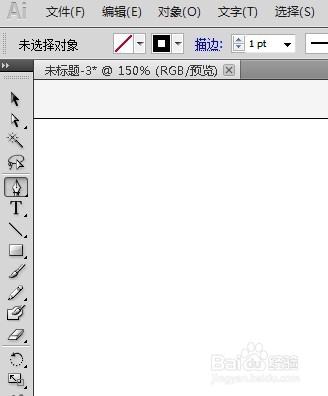
1、用钢笔工具绘制这样的形状
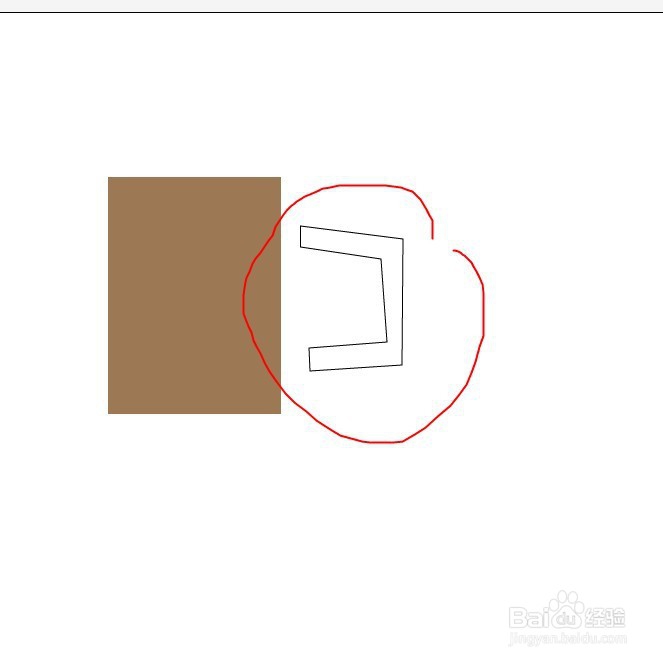
1、然后点击直接选择工具
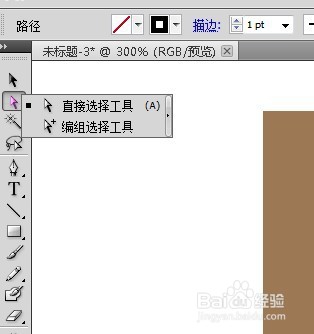
1、然后调整成如下,可以点击通过将所选描点转换为平滑
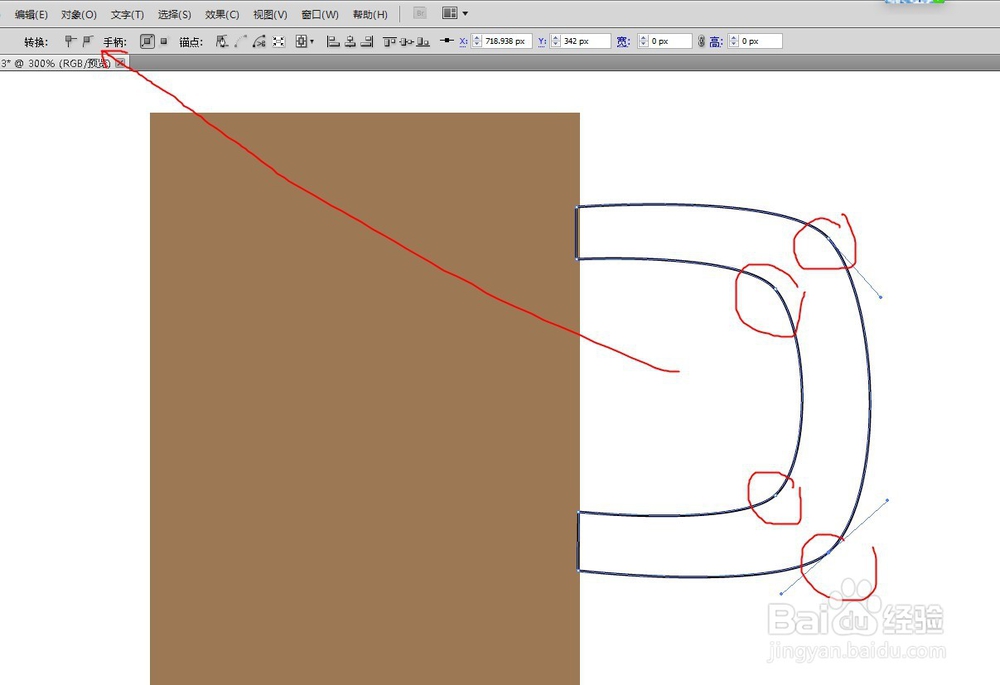
1、然后添加上颜色
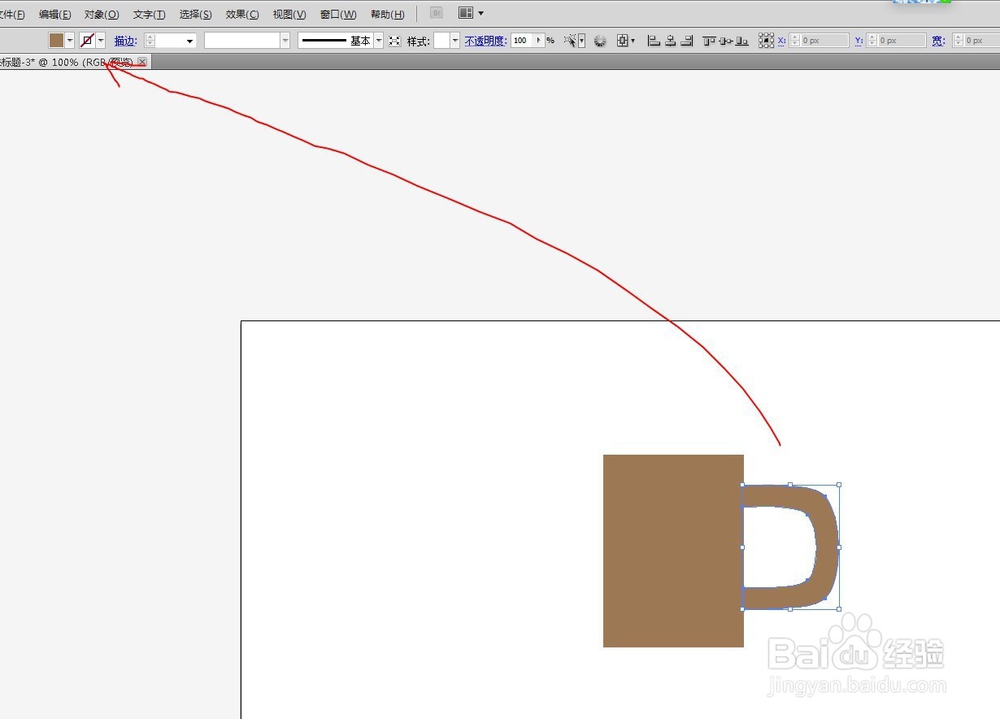
1、然后把两个图形选中,右击编组,把两个合成一起
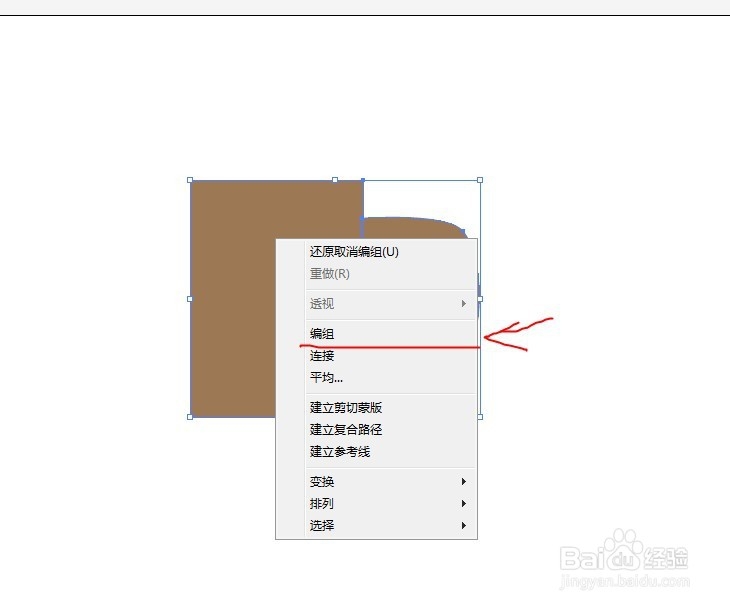
1、然后复制,黏贴,把这个复制成两个图形
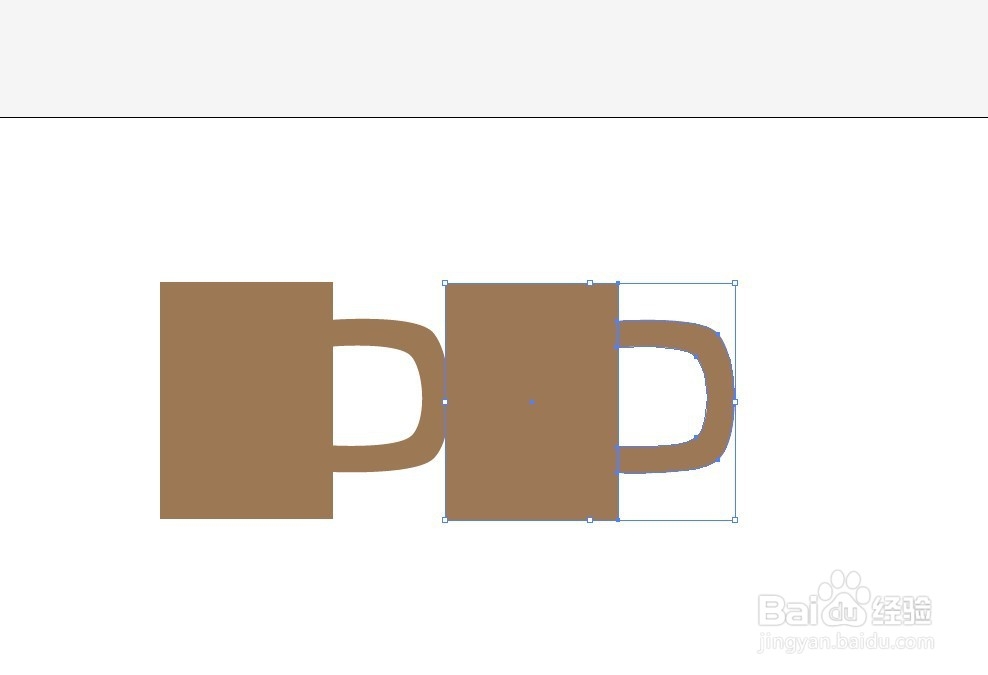
1、把两个黏贴在一起重合,然后把上面的颜色加深
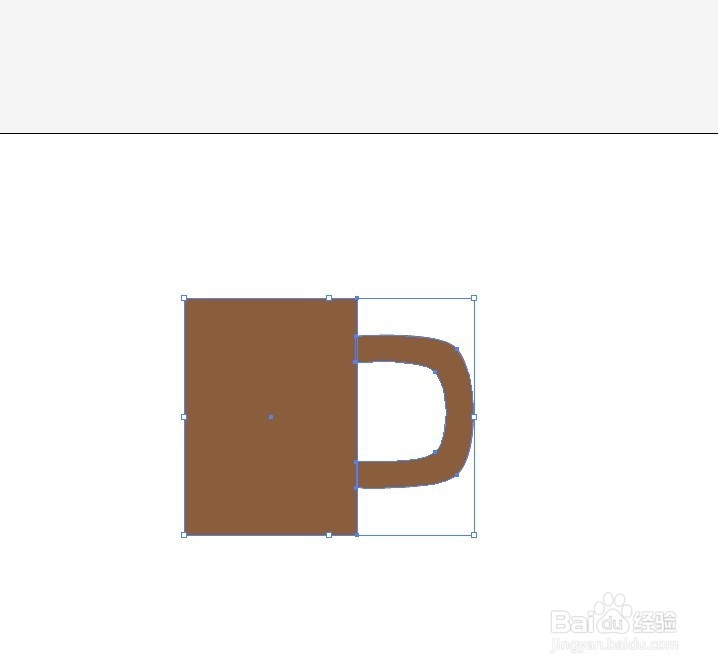
1、然后再次选择矩形工具
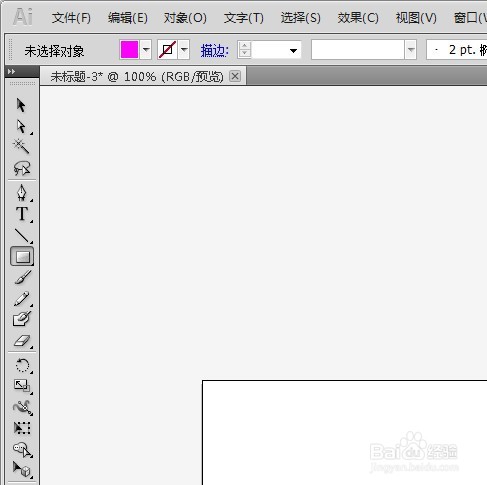
1、在舞台中绘制矩形覆盖在深色的顶上
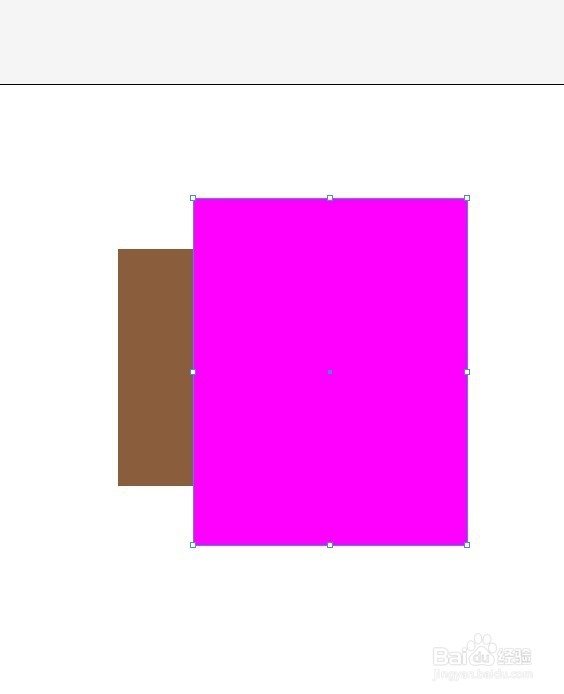
1、最后选中深色杯子和矩形,右击建立剪切蒙板,扁平杯子就绘制完成了
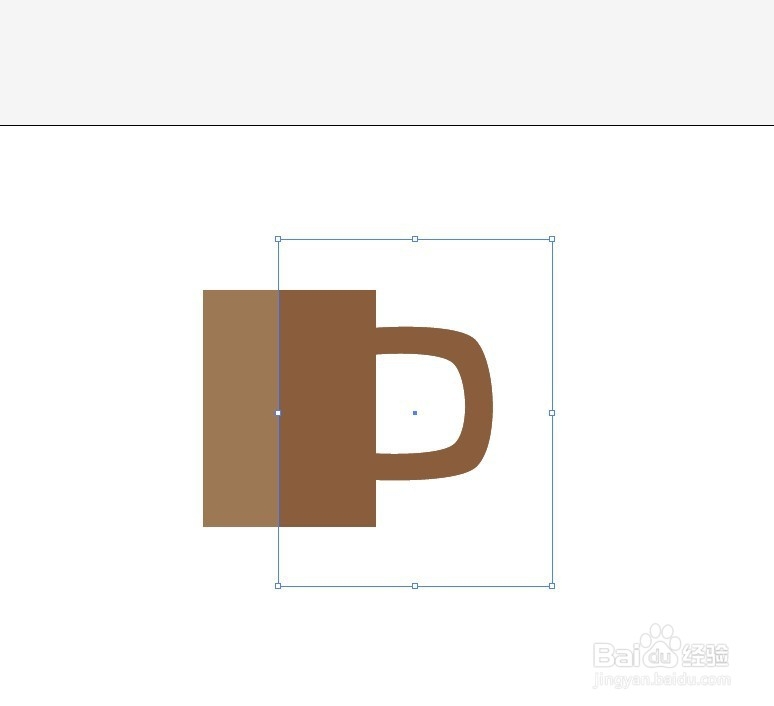
声明:本网站引用、摘录或转载内容仅供网站访问者交流或参考,不代表本站立场,如存在版权或非法内容,请联系站长删除,联系邮箱:site.kefu@qq.com。
阅读量:57
阅读量:81
阅读量:28
阅读量:185
阅读量:118